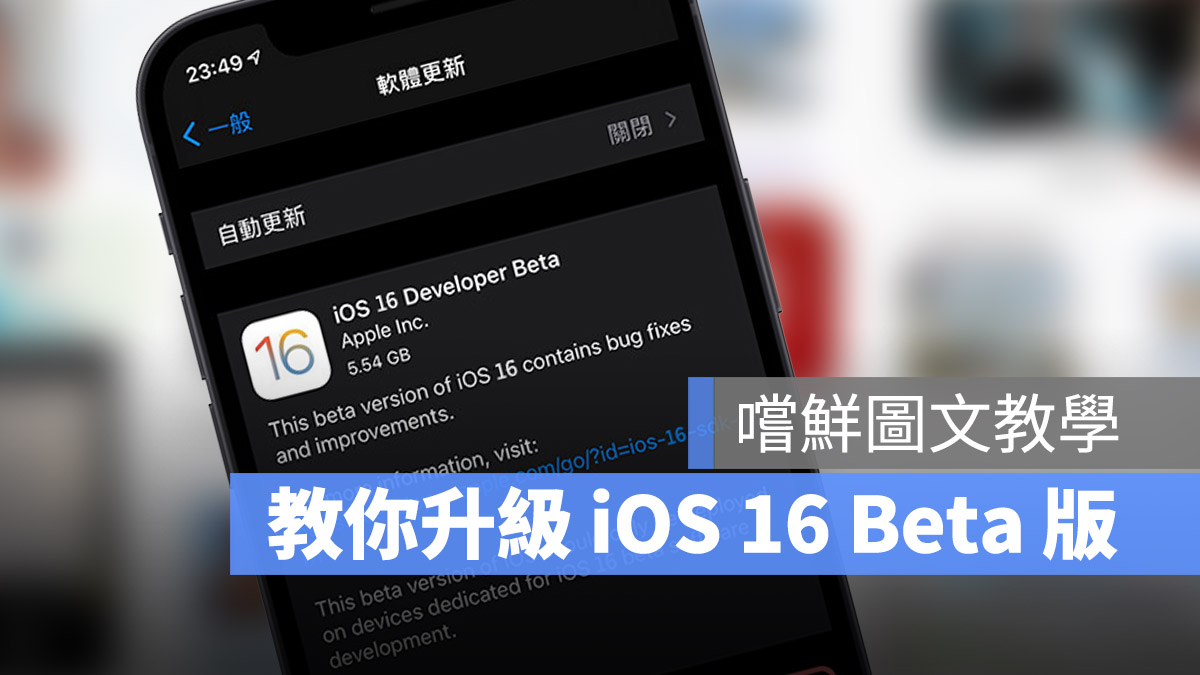
蘋果在 2022 年 WWDC 上推出了最新 iOS 16 並且開放 beta 版(開發者預覽版)給使用者下載,如果一般的使用者想要下載 iOS beta 版並且安裝的話要如何操作呢?今天這篇文章就要教大家詳細的 iOS 16 Beta 版描述檔如何下載、如何安裝以及如何升級的注意事項。
想知道哪些 iPhone 可以升級 iOS 16 的話,可以參考《iOS 16 支援機型清單一覽表,這 19 款 iPhone 都可以升級》這篇文章。
iOS 16 Beta 版下載、安裝與升級教學
在下載與安裝 iOS 16 Beta 版描述檔以前,建議大家先將 iPhone 進行完整的備份,詳細的備份教學可以參考《如何利用 iTunes 來備份及回復你的 iPhone,換 iPhone 必學》這篇文章。
iOS 16 Beta 版描述檔下載
最新資訊:蘋果已經要求分享描述檔的第三方網站下架,所以目前暫時沒有辦法透過非蘋果的管道下載 iOS 16 Beta 的描述檔了
接著我們在 iPhone 上,下載 iOS 16 Beta 版的描述檔,利用 Safari 開啟現在這個網頁,然後點選下方的連結就可以下載 iOS 16 Beta 的描述檔。
我們在文章最後也會提供 iOS 16 Beta 版的檔案給大家下載,大家先完整了解一次 iOS 16 Beta 的下載、安裝流程後再自行下載。
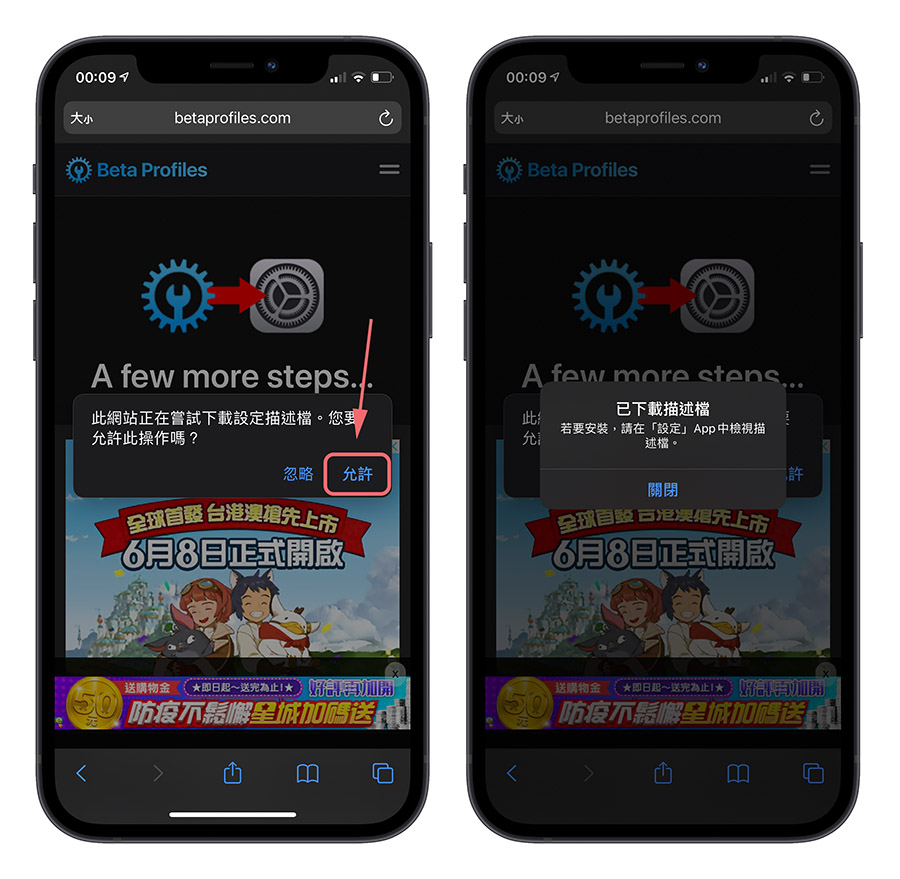
iOS 16 Beta 版描述檔安裝
下載完 iOS 16 Beta 版描述檔以後,開啟 iPhone 的「設定」App,並且打開「以下仔的描述檔」選項,然後點選右上角的「安裝」按鈕,就可以開始安裝剛剛下載好的 iOS 16 描述檔。
這裡提醒大家,到目前為止都還是只是把 iOS 16 Beta 的描述檔下載、安裝到 iPhone 裡,實際的 iOS 16 Beta 版會在下個步驟進行下載並安裝。
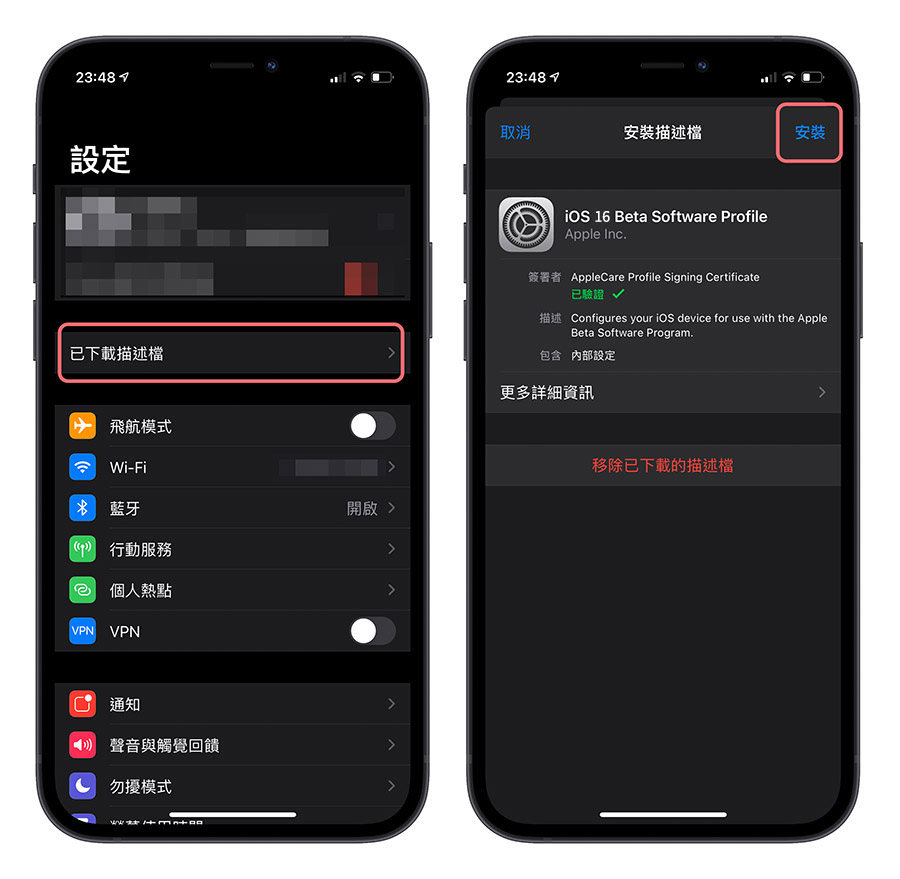
iOS 16 Beta 版描述檔升級
當我們把 iOS 16 的 Beta 描述檔下載、安裝好以後,系統會要求重新啟動 iPhone.,重啟以後,回到「設定」App 內,就會看到「iOS 16 Developer Beta 現在可以下載」的按鈕。
進入以後就可以看到 iOS 16 Developer Beta 的版本說明,點擊「下載並安裝」的按鈕,就會開始 iOS 16 Beta 版的正式下載與安裝流程。
👉 iOS 16 Beta 描述檔下載:請點此
👉 iPadOS 16 Beta 描述檔下載:請點此
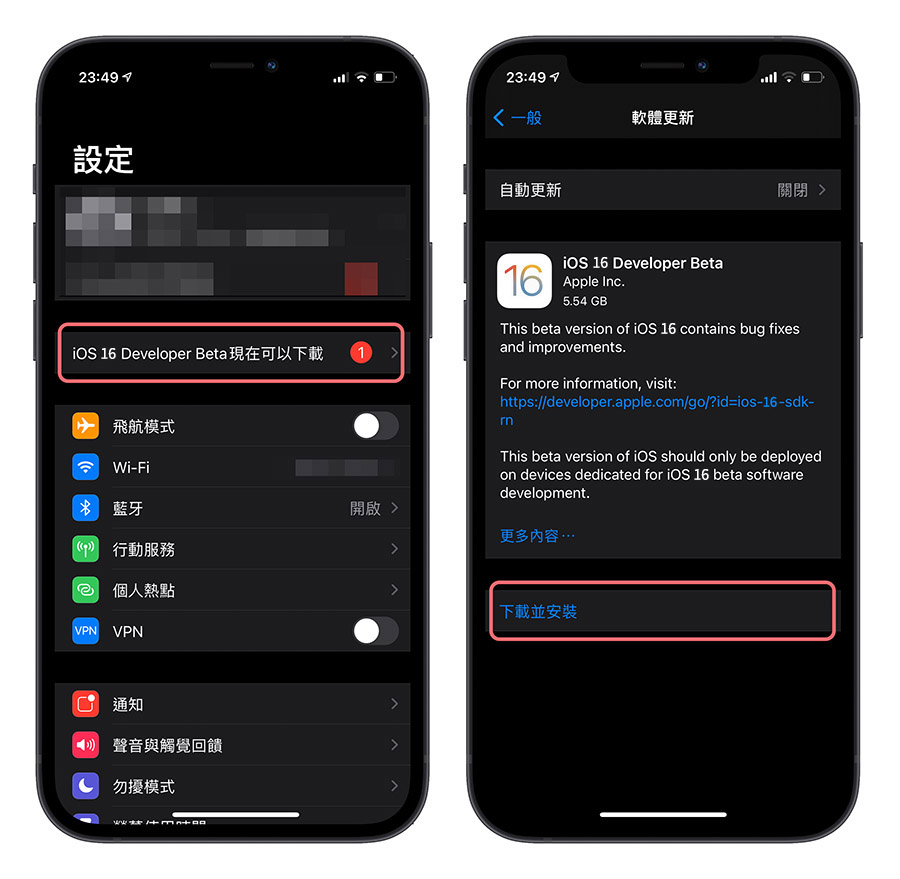
當系統下載完 iOS 16 Beta 版檔案以後,會會進入黑底白蘋果的安裝介面,等到下方的進度條跑完以後,iOS 16 Beta 就安裝成功了。
iOS 16 Beta 版安裝後可以降級嗎?
可以,iOS 16 Developer Beta 版本來就是讓「開發者」測試用的環境,尤其是第一個 Beta 版本問題一定會很多,所以隨時想要降級回 iOS 15 都是可以的。
不過也因為安裝、升級 iOS 16 Beta 後的問題可能會很多,果仁非常不建議大家輕易嘗試,如果真的很想嘗試 iOS 16 的新功能,也建議等到 7 月以後推出 Public Beta 這類比較穩定的版本以後再嘗試比較好。
我們在《iOS 16 Beta 如何降回 iOS 15?詳細圖文教學看這裡》有提供降級的教學,如果覺得升級 iOS16 Beta 感到後悔,可以參考這篇教學。
iOS 16 正式版何時會推出?
通常在 WWDC 過後的 6、7、8 月,蘋果會針對 iOS Beta 不斷進行修正,一直到 9 月的 iPhone 發表會結束後,為了配合新的 iPhone 推出,蘋果就會發布正式的 iOS 16 正式版,時間通常在九月中。
延伸閱讀》
- iOS 16 支援機型清單一覽表,這 19 款 iPhone 都可以升級
- iOS 15 如何安裝描述檔升級 Beta 版?從 iOS 14 升級前注意這些事情
- 蘋果 iPhone 與 iOS 系統可不可以更新、支援上限一覽表
- iOS 可以降版本嗎?告訴你降級時機、方法與降舊版的 3 大限制
- iOS 15 如何降版本?這裡教你怎麼讓 iOS 15 回復舊版 iOS 14.8
- macOS 13 Beta 如何下載、安裝與升級:完整圖文教學看這篇
WWDC 2022 相關資訊》
- iOS 16 鎖定畫面 12 大使用技巧、功能教學一次看
- iOS 16 「拷貝主體」去背功能超強!教你使用內建技巧一秒去背
- iOS 16 重點整理懶人包,13 個全新功能一次看
- iPadOS 16 重點整理懶人包:包含全新多工模式的 6 大新功能
- macOS 13 Ventura 重點懶人包:全新多視窗整理,還有其他 8 大功能
- iPadOS 16 推出:全新多工模式、App 大小自由調整,玩遊戲也可以同播共享
- macOS 13 Ventura 登場:加入全新 App 視窗管理功能,還能用 iPhone 當視訊鏡頭
- Apple Silicon M2 晶片推出:8 核心 CPU、10 核心 GPU,最高 24GB RAM
- watchOS 9 發布:專注更多健康功能,還新增用藥資訊
- iOS 16 發佈:鎖定畫面 Widget、新專注模式與 Apple Pay Later,還有超過 20 項全新功能
如果想知道更多關於 Apple 的消息、教學、小技巧或是科技新知,歡迎大家點擊以下任一 LOGO,追蹤我們的 Facebook 粉絲團、加入官方 Line 帳號、訂閱 IG 以及 Telegram。




